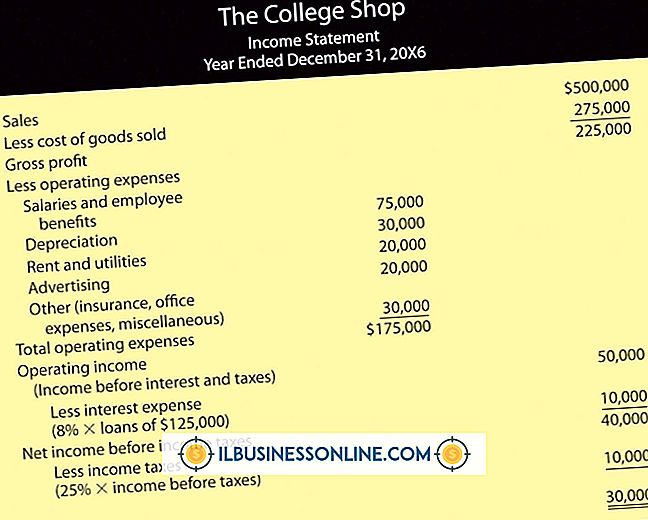So trennen Sie eine PowerPoint-Verknüpfung

Unternehmen erstellen Microsoft PowerPoint-Präsentationen für eine Vielzahl von Gründen: Zusammenfassen von Jahresberichtsinformationen, Vorstellung neuer Verkaufsprodukte und Schulungen für das Personalwesen. Außerdem haben sie die Möglichkeit, diese Diashows als greifbare Handouts oder online über das Web zu präsentieren. Auf dem Computer angezeigte PowerPoints können von Hyperlinks profitieren, sodass Benutzer von Folie zu Folie oder zur Webseite blättern können, aber auch Hyperlinks in PowerPoint können problematisch sein. Ein defekter oder falscher Link kann Ihren Zuschauer auf eine wilde Verfolgungsjagd schicken oder die Präsentation einfach veraltet erscheinen lassen. Verknüpfung aufheben, um den Fluss der Diashow zu gewährleisten.
1
Starten Sie PowerPoint. Klicken Sie auf die Registerkarte "Datei". Bewegen Sie den Mauszeiger über den Link "Zuletzt", um zu sehen, ob die zu löschende PowerPoint-Präsentation aufgelistet ist. Wenn ja, klicken Sie darauf. Wenn nicht, klicken Sie auf "Öffnen", navigieren Sie zur PPT- oder PPTX-Datei und doppelklicken Sie auf den Dateinamen.
2
Blättern Sie durch die Präsentation oder drücken Sie die Taste "Bild ab", um durch die Folien zu blättern, um zur ersten Folie zu gelangen, deren Verknüpfung aufgehoben wird.
3.
Klicken Sie mit der rechten Maustaste auf den Hyperlink, der standardmäßig durch unterstrichenen blauen Text symbolisiert wird. Dies kann sich jedoch aufgrund der Folienformatierung geändert haben.
4
Klicken Sie auf "Hyperlink entfernen". Beachten Sie, dass der Text in das ursprüngliche Format zurückgesetzt wird, das standardmäßig in PowerPoint schwarz ist.
5
Drücken Sie auf "Bild runter" oder navigieren Sie durch das Schiebedeck, um den nächsten Link zu finden, um die Verknüpfung in der Präsentation aufzuheben, falls erforderlich.
6
Klicken Sie auf die Registerkarte "Datei". Klicken Sie auf "Speichern unter". Geben Sie einen neuen Namen für die Datei ein, um das Überschreiben des Originals zu verhindern und eine Version der Diashow mit den Hyperlinks beizubehalten. Klicken Sie auf die Schaltfläche "Speichern".